GARANTIZAR
Valoramos su privacidad y proteger sus datos con cifrado completo y protección avanzada de fraude financieros y personales.
Un completo juego de herramientas para arrancar un problema de PC, rescatar datos de ordenador se estrelló o disco duro, copia de seguridad y restaurar tu sistema y archivos, clonar y profunda Limpie su disco duro y mucho más.
Wondershare LiveBoot 2012 es un disco de inicio de ALL-IN-ONE 40 + herramientas para satisfacer todas las necesidades de reparación y mantenimiento de emergencia para tu ordenador. Usted puede arrancar el equipo desde el CD de LiveBoot o memoria USB sin importar el equipo se estrelló o funciona anormalmente.
Nota: Usted puede elegir crear una unidad de CD/USB de arranque por sí mismo después de descargar LiveBoot 2012 o directamente puedes comprar un CD de LiveBoot junto con su pedido, si tienes miedo de no poder crear una.Usted puede elegir para arrancar su ordenador desde un CD de arranque LiveBoot no importa el equipo se bloquea o funciona anormalmente. Sólo Inserte el CD de LiveBoot en su ordenador y reinicie el equipo, a continuación, se arrancará automáticamente.
Aprender a crear CD de LiveBoot >>
¿Qué hacer si mi ordenador no puede arrancar desde el CD de LiveBoot?
Si crea un CD de LiveBoot con éxito, sin embargo, todavía no puede arrancar con él, puede que necesite configurar su CD/DVD-ROM como primer dispositivo de arranque.
Nota: Puede utilizar la "tecla de menú de arranque" (normalmente es F2 o F12) para seleccionar arranque dispositivo y no necesita entrar en BIOS para establecer la secuencia de arranque.
Usted también puede elegir arrancar su ordenador desde un USB bootable de LiveBoot unidad no importa el ordenador se bloquea o funciona anormalmente. Sólo Inserte la unidad USB de LiveBoot en su computadora y reiniciar el equipo, a continuación, se arrancará automáticamente.
Aprender a crear LiveBoot USB >>
¿Qué hacer si mi ordenador no puede arrancar desde la unidad USB de LiveBoot?
Hay dos razones por qué su equipo no puede arrancar desde unidad USB LiveBoot:
• BIOS de su ordenador no está configurado para arrancar de forma USB Drive.
• Placa base del ordenador no soporta el arranque desde la unidad USB.
Paso 1
Por favor vaya en BIOS setup utility por reiniciar el equipo y presione la tecla de función de BIOS específica en el teclado tan pronto como aparece la pantalla. Fabricantes de equipo diferente tienen teclas de función diferentes. Por este medio nos lista las teclas de función de BIOS más comunes.
• Eliminar
• F2
• F12
También puede referirse a la esquina superior derecha o inferior de la pantalla para la tecla de función de la BIOS. En la mayoría de los sistemas se están un mensaje diciéndote que tecla darle para entrar en la configuración del sistema. A continuación es una captura de pantalla de un sistema de arranque con BIOS Phoenix-Award. Nota el mensaje en la parte superior de la pantalla. Utilidad de configuración del sistema pulsando la tecla F2 cuando aparezca este mensaje.

Paso 2
Entrar en menú de configuración de dispositivo de arranque . Una vez entras en la Utilidad de configuración del sistema obtendrá el menú principal de configuración del dispositivo de arranque . A continuación es una captura de pantalla del menú principal para obtener una versión de la BIOS Phoenix-Award. Tuyo puede no ser exactamente el mismo, pero la idea básica es la misma para todos la Utilidad de configuración del sistema . En esta Utilidad de configuración del sistema , puede ver el menú de configuración del dispositivo de arranque . Tuyo puede estar en una categoría diferente. Si la Utilidad de configuración del sistema no tiene una categoría de características avanzadas de la BIOS , intente buscar a través de las diferentes categorías hasta encontrar el orden del dispositivo de arranque.
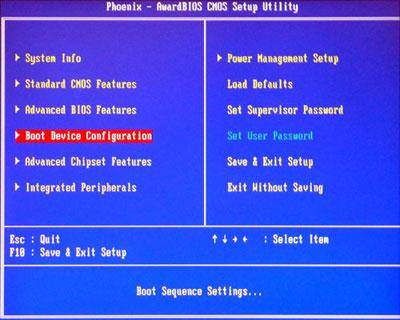
Paso 3
A continuación es una captura de pantalla de la categoría de Configuración de dispositivos de arranque . Como se puede ver en la captura de pantalla, el primer dispositivo de arranque se establece en la unidad de CD/USB. Si el primer dispositivo de arranque en el sistema se establece en otro dispositivo (disco duro por ejemplo), simplemente cambie a CD/USB. En la captura de pantalla por encima de usted también se puede ver algunas instrucciones básicas sobre cómo cambiar la configuración. Una vez que se establece la unidad USB como primer dispositivo de arranque tienes que guardar los cambios y salir de la Utilidad de configuración del sistema . Para ello, golpeó ESC para volver al menú principal y golpear nuevamente ESC y seleccione S ave y salida .
Nota: Si tu modelo de ordenador no permite arrancar desde la unidad USB, no será capaz de ver la opción de "USB" en la pantalla.
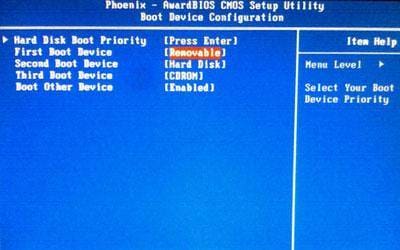
Nota: Teóricamente hay cientos de versiones de la Utilidad de configuración del sistema y esto es sólo un ejemplo. Sin embargo, la idea básica es la misma para todos ellos. Si su configuración no parece el mismo, puede tienes que buscar en otra categoría y cambiar el orden de dispositivos de arranque.
Valoramos su privacidad y proteger sus datos con cifrado completo y protección avanzada de fraude financieros y personales.
Representantes expertos disponibles para ayudarle a través de instant live chat y el correo electrónico de respuesta dentro de 24 horas.
Probar antes de comprar con una prueba gratuita – y aún después de su compra, usted todavía está cubierto por nuestra garantía de 30 días.
Mucho más que un conversor, convertir, editar, mejorar, descargar, grabar, organizar, captar y ver en más de 150 formatos. Aprenda más
Recuperar archivos en 550 + formatos de almacenamiento de tu ordenador rápidamente, con seguridad y totalmente. Aprenda más
La velocidad de tu PC, solucionar problemas de PC y liberarse de la angustia de enfrentarse a un PC lento. Aprenda más